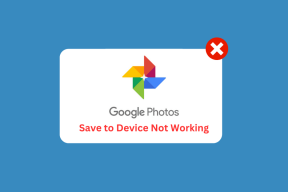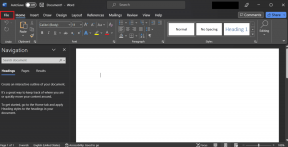Sesli Postanın iPhone'da Çalışmamasını Düzeltmenin En İyi 8 Yolu
Çeşitli / / December 24, 2021
Sesli mesaj, önemli bir mesajı, siz yoldayken bile asla kaçırmamanızı sağlayan kullanışlı bir hizmettir. aramaları cevaplayamıyor. Onsuz, kaç tane önemli mesajı kaçıracağınız söylenemez. iPhone'unuzdaki sesli mesajla ilgili sorun yaşıyorsanız, sorunu kendiniz gidermeniz gerekebilir.

Sesli postanın iPhone'da çalışmamasının arkasında, bir ağ arızasından yanlış yapılandırma ayarlarına kadar pek çok neden olabilir. Bu nedenle, en kolaydan biraz daha zorluya kadar tüm olası çözümleri içeren bir kılavuz hazırladık. Hadi kontrol edelim.
Ayrıca Guiding Tech'de
1. Sesli Postanın Etkin olup olmadığını kontrol edin
Öncelikle, özellikle yakın zamanda operatör değiştirdiyseniz veya iPhone'unuzda sesli postanın etkinleştirildiğinden emin olmanız gerekir. iPhone'unuzu sıfırlayın. Bunu yapmak için Telefon uygulamasını açın ve Sesli Posta sekmesine geçin. Sesli postayı etkinleştirmediyseniz, Şimdi Ayarla düğmesini görürsünüz. Üzerine dokunun ve kurulumu tamamlamak için ekrandaki talimatları izleyin.

2. Telefon Uygulamasını Yeniden Başlatın
Küçük bir uygulama arızası nedeniyle Sesli Mesaj çalışmıyorsa, iPhone'unuzdaki Telefon uygulamasını yeniden başlatmayı deneyebilirsiniz. Bunu yapmak için, ekranın altından kaydırarak (veya Ana Ekran düğmesine iki kez dokunarak) uygulama değiştiriciyi açın. Telefon uygulamasını bulun ve kapatmak için yukarı kaydırın.

Şimdi uygulamayı yeniden başlatın ve sesli postanın düzgün çalışıp çalışmadığını görün.
3. Uçak Modunu Aç/Kapat
Telefon uygulamasını yeniden başlatmak yardımcı olmazsa, deneyebilirsiniz Uçak modunu değiştirme. Genellikle bu sorun giderme yöntemi, soruna neden olan küçük ağ bağlantısı sorunlarının halline yardımcı olur.
Kontrol Merkezini açmak için iPhone'unuzun sağ üst köşesinden aşağı kaydırın. Açmak için Uçak modu simgesine dokunun. Bir veya iki dakika bekleyin ve ardından kapatın. Devam edin ve sesli mesajın şimdi çalışıp çalışmadığını görün.

4. Sesli Postayı Manuel Olarak Kontrol Edin
Bazen operatörünüzün sesli posta sunucusuyla ilgili sorunlar, iPhone'unuzla ilgili sorunlar olduğuna inanmanıza neden olabilir. Bunu doğrulamak için doğrudan sesli mesajınızı aramayı deneyebilirsiniz.
Telefon uygulamasını açın ve Tuş Takımı sekmesine gidin. 1 tuşuna uzun dokunun ve sesli mesajınızı kontrol edin. Herhangi bir sorun yoksa, sesli mesajı duyacaksınız.


Ayrıca Guiding Tech'de
5. Sesli Posta Karşılama Kontrolünü Kontrol Edin
Ardından, iPhone'unuzdaki ayarlanmış sesli posta selamlamasını kontrol etmeniz gerekir. Özel karşılama mesajınızı doğru bir şekilde ayarlamadıysanız, arayanlar bunu tanımayabilir ve mesaj bırakmayabilir.
iPhone'unuzda sesli posta selamlarını nasıl kontrol edeceğinizi öğrenmek için okumaya devam edin.
Aşama 1: iPhone'unuzda Telefon uygulamasını başlatın, Sesli Posta sekmesine geçin ve sol üstteki Selamlar'a dokunun.

Adım 2: Selamlamalar ekranında, Oynat düğmesini kullanarak özel sesli posta selamlamanızı önizleyin.

Aşama 3: Memnun değilseniz, Kaydet düğmesini kullanarak değiştirin. Veya Varsayılan olarak ayarlayın ve Kaydet'e dokunun.

6. Çağrı Yönlendirmenin Devre Dışı olup olmadığını kontrol edin
Sesli mesaj alamamanızın bir başka nedeni de aramalarınızın başka bir telefon numarasına yönlendirilecek şekilde ayarlanmış olmasıdır. iPhone'da Çağrı Yönlendirmeyi devre dışı bırakmak için aşağıdaki adımları izleyin.
Aşama 1: Ayarlar'ı açın ve Telefon'a gidin.

Adım 2: Çağrılar altında, Çağrı Yönlendirme üzerine dokunun ve kapatın.


7. Bekleyen Taşıyıcı Güncellemelerini Yükleyin
Hücresel taşıyıcılar da zaman zaman ayarlarını günceller. İdeal olarak, bu güncellemeler arka planda otomatik olarak yüklenir. Ancak herhangi bir nedenle güncelleme gerçekleşmediyse, aşağıdaki adımları izleyerek bekleyen güncellemeleri manuel olarak yükleyebilirsiniz.
Aşama 1: iPhone'unuzda Ayarlar uygulamasını başlatın, Genel'e ve ardından Hakkında'ya dokunun.


Adım 2: Bekleyen güncellemeler varsa, bir açılır pencere görürsünüz. Devam etmek için Güncelle üzerine dokunun.

8. Ağ Ayarları Sıfırlama
Son olarak, her şey başarısız olursa, deneyebilirsiniz iPhone'unuzdaki ağ ayarlarını sıfırlama. Bu, tüm ağ ayarlarını varsayılan değerlerine geri döndürecek ve sesli posta sorunlarını kalıcı olarak düzeltecektir.
Aşama 1: iPhone'unuzda Ayarlar'ı açın ve Genel'e gidin. İPhone'u Aktar veya Sıfırla'ya dokunmak için aşağı kaydırın.


Adım 2: Alttaki Sıfırla seçeneğine dokunun ve çıkan menüden Ağ Ayarlarını Sıfırla'yı seçin.


Sizden kilit ekranı şifresini isteyecektir. Doğrulandıktan sonra, geri yükleme işlemine başlamak için Ağ Ayarlarını Sıfırla onay kutusuna dokunun.
Ayrıca Guiding Tech'de
Mesajları Dinle
Umarım yukarıdaki çözümler iPhone'daki sesli posta sorunlarını çözmenize yardımcı olmuştur. Ancak tüm çabanıza rağmen sesli mesajla ilgili sorun yaşıyorsanız, yardım için servis sağlayıcınızla iletişime geçmeyi deneyebilirsiniz.